Une brève revue de DVD Flick et la meilleure alternative de graveur de DVD à connaître
Lorsque vous recherchez un outil de création de DVD gratuit, DVD Flick peut être une option intéressante à prendre en compte. Où téléchargez-vous DVD Flick pour Windows 7/10 ? Comment l'utiliser pour graver un disque DVD standard ? Quelle est la meilleure alternative pour vous ? Apprenez maintenant plus de détails sur les critiques de DVD Flick et le meilleure alternative de graveur de DVD à partir de l'article.
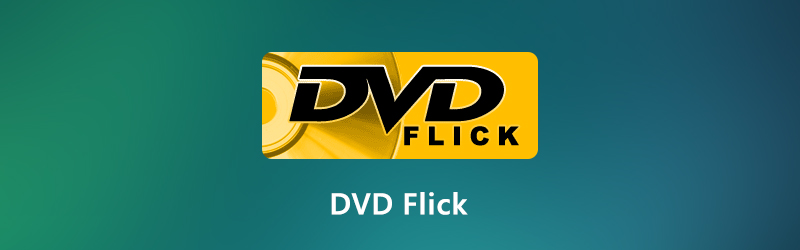
Partie 1: Une brève revue de DVD Flick
DVD Flick est un graveur de DVD simple et puissant qui vous permet de prendre un certain nombre de fichiers vidéo stockés sur votre ordinateur et de les transformer en un disque DVD standard. Vous pouvez lire le disque DVD sur n'importe quel lecteur DVD, Media Center ou appareil Home Cinema.
- Prendre en charge plus de 45 formats de fichiers, 60 codecs vidéo et 40 codecs audio.
- Personnaliser les pistes audio, les sous-titres ainsi qu'un menu de navigation.
- Graver n'importe quel fichier vidéo et projet sur un disque DVD standard après l'encodage.
- Entièrement gratuit sans aucun adware, spyware ou toute autre limitation.
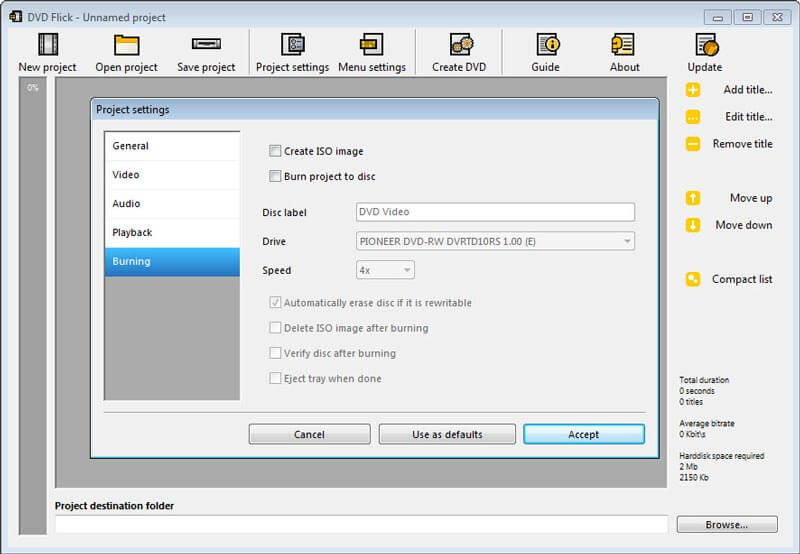
Avantages:
- Utiliser FFmpeg pour encoder des DVD qui diffusent une copie pour les flux vidéo MPEG-2.
- Capable de importation de sous-titres en formats SSA, ASS, SUB et SRT.
- Lire et interpréter les scripts AviSynth et créer des menus DVD simples.
- Interface utilisateur facile pour graver et convertir des vidéos sur un DVD en quelques clics.
Les inconvénients:
- Manquer des fonctionnalités d'édition vidéo essentielles pour les vidéos avant de graver un DVD.
- Les flux audio sont toujours réencodés au cours du processus de création de DVD.
- La dernière mise à jour date de 2009 et son menu et ses modèles ne sont pas professionnels.
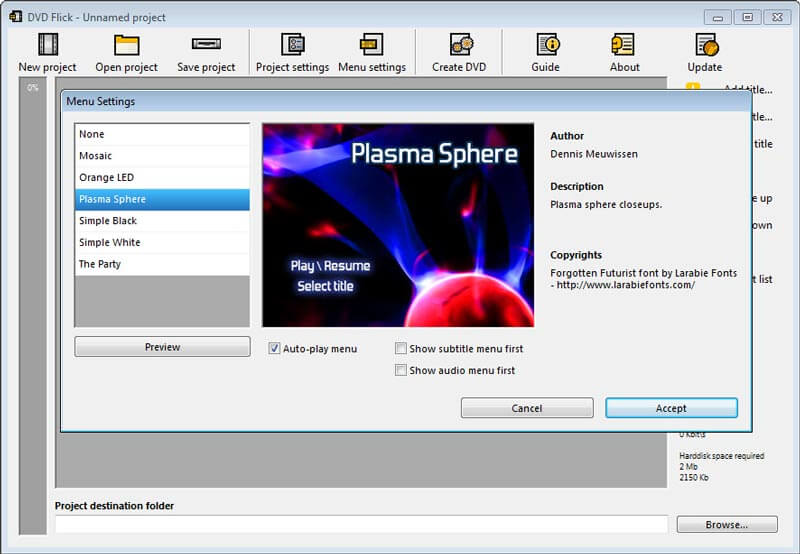
Lire aussi - Top dix des éditeurs GIF.
Partie 2: Comment graver un DVD à l'aide de DVD Flick
Étape 1: Une fois que vous avez installé le DVD Flick sur votre ordinateur, vous pouvez lancer le programme et cliquer sur le bouton Ajouter un titre pour choisir le sous-titre que vous souhaitez ajouter à partir du programme.
Étape 2: Lorsque vous devez modifier le titre, il vous suffit de cliquer sur le bouton Modifier le titre pour définir le numéro de chapitre du titre en définissant l'intervalle de temps, ou même en tapant un nombre. De plus, vous pouvez ajouter diverses sources audio vidéo au titre.
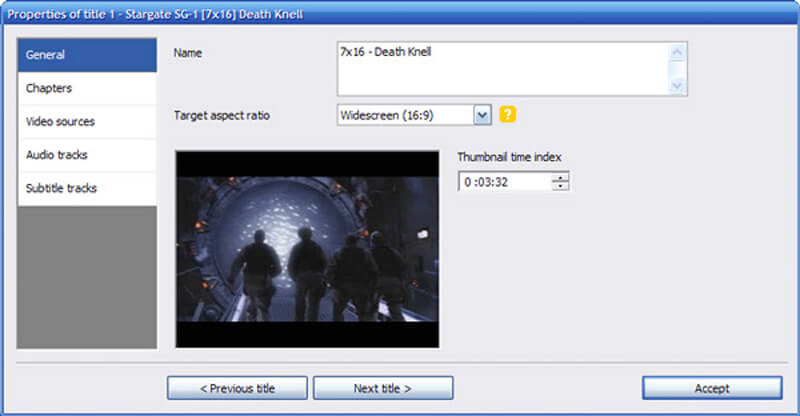
Étape 3: Après cela, vous pouvez également cliquer sur Paramètres du projet pour personnaliser les paramètres des chapitres, des sous-titres et plus encore. Vous pouvez définir la destination, ainsi que les fichiers journaux du processus d'encodage dans DVD Flick.
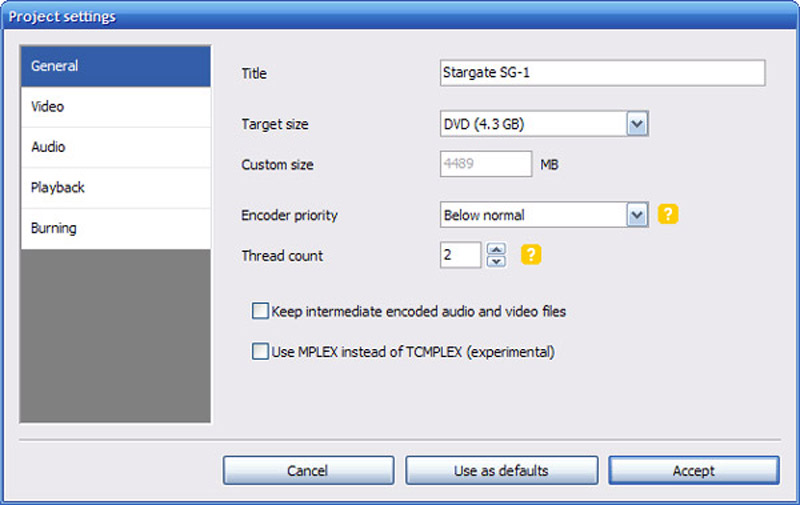
Étape 4: Vérifier la Graver le projet sur le disque et cliquez sur le bouton J'accepte pour confirmer. Lorsque vous avez un meilleur processeur, cela prendra beaucoup de temps avec l'accélération matérielle pour graver les vidéos sur un disque DVD.
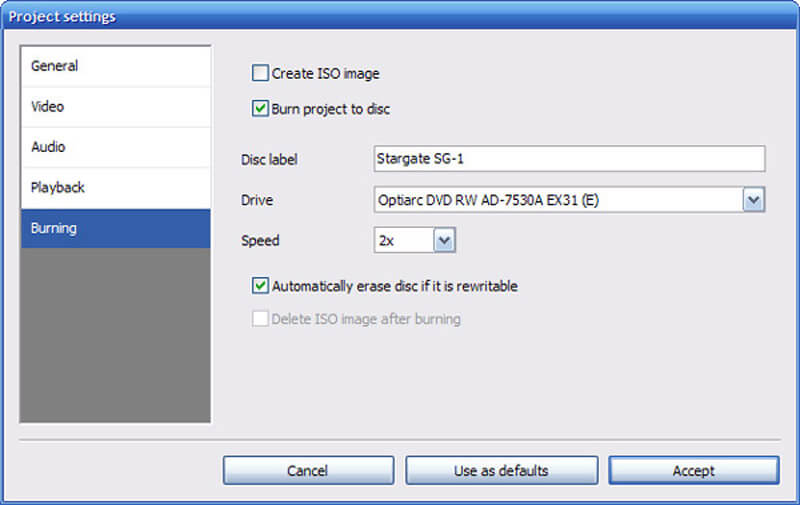
Lire aussi - Comment convertir WMA en MP3.
Partie 3: La meilleure alternative de DVD Flick
Lorsque vous souhaitez éditer les vidéos avant de les graver, utilisez les derniers modèles et même une vitesse de gravure rapide avec l'accélération matérielle de l'outil de création de DVD Vidmore DVD Créateur est l'une des meilleures alternatives pour DVD Flick sur Windows 7/8/10/11. Il vous permet de graver des DVD ou des disques Blu-ray, des ISO et même des dossiers à partir de toutes sortes de vidéos.
- Créer un DVD ou créer un disque Blu-ray/dossier/ISO à partir de n'importe quel format vidéo/audio.
- Modifier la vidéo DVD avec l'éditeur vidéo intégré avant de la graver sur DVD.
- Choisir ceux prédéfinis dans les modèles de menu ou personnaliser-en un manuellement.
- Équiper des accélérations Intel, CUDA et AMD à une vitesse rapide.
Partie 4: FAQ sur DVD Flick
1. Pourquoi lire le DVD à partir de DVD Flick Comebacks Sideways ?
Puisque DVD Flick n'a aucun moyen de réorienter votre vidéo, elle passera à la valeur par défaut. Lorsque vous avez tourné la vidéo verticalement plutôt qu'horizontalement, la vidéo sera gravée sur DVD par défaut. En ce qui concerne le cas, vous devez choisir Vidmore DVD Créateur pour éditer les vidéos avant de les graver sur DVD.
2. Comment augmenter la vitesse de gravure de disques DVD avec DVD Flick ?
Un film AVI/DivX prend environ 1 à 2 heures. Lorsque vous avez un grand nombre de vidéos, vous devez désactiver les autres programmes, ou même réduire la résolution vidéo lorsque vous gravez une vidéo sur DVD. Bien sûr, vous pouvez également utiliser l'alternative DVD Flick pour obtenir un disque DVD satisfait.
3. Existe-t-il une méthode pour ajouter des sous-titres pour DVD avec DVD Flick ?
Oui, il est possible d'ajouter des sous-titres à un DVD avec DVD Flick. Cliquez simplement sur le bouton Ajouter un titre et sélectionnez le fichier vidéo que vous souhaitez ajouter. Lorsque vous avez importé la vidéo, vous pouvez accéder aux pistes de sous-titres pour modifier le sous-titre. Accédez à l'onglet Sous-titres et utilisez le bouton Ajouter pour ajouter des fichiers de sous-titres au titre.
Conclusion
Est DVD Flick un graveur de DVD adapté à votre Windows 7/10 ? Apprenez simplement plus de détails sur la critique dans l'article. Si vous rencontrez un problème pour graver des DVD avec DVD Flick, ou si vous n'êtes pas satisfait de la sortie, vous pouvez également utiliser le professionnel Vidmore DVD Créateur pour créer des disques DVD selon vos besoins.
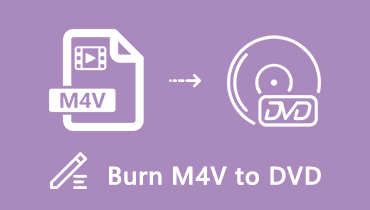 Graver M4V sur DVD
Graver M4V sur DVD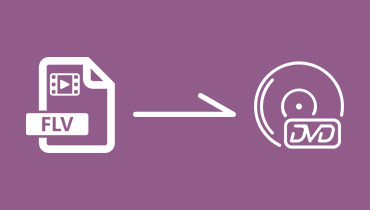 FLV en DVD
FLV en DVD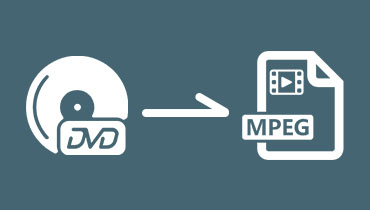 Convertir un DVD en MPEG
Convertir un DVD en MPEG